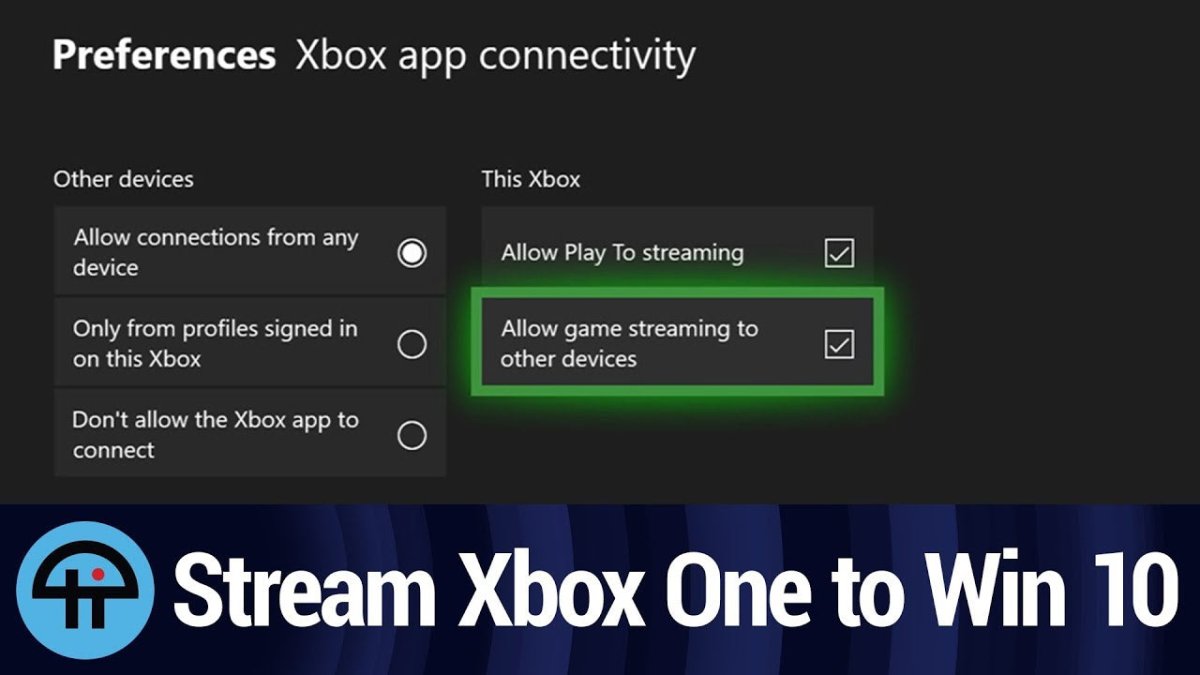
Wie streamen Sie von Xbox?
Sind Sie ein Xbox -Enthusiast, der Ihr Spielerlebnis auf das nächste Level bringen möchte? Wenn Sie Ihre Lieblingsspiele streamen, können Sie ein immersives Erlebnis wie nie zuvor bieten. In diesem Artikel werden wir diskutieren, wie Sie von Ihrer Xbox streamen und Ihr Spiel auf die nächste Ebene bringen. Wir werden auch die besten verfügbaren Streaming -Dienste besprechen und Ihnen Tipps zur Optimierung Ihres Streaming -Erlebnisses geben. Lassen Sie uns also anfangen und lernen, wie Sie von Ihrer Xbox streamen!
- Verbinden Sie Ihre Xbox One und Ihren PC mit demselben drahtlosen Netzwerk.
- Melden Sie sich in Ihrem Xbox Live -Konto auf Ihrer Xbox One an.
- Öffnen Sie auf Ihrem PC die Xbox -App. Wählen Sie eine Verbindung aus dem Feld links an.
- Wählen Sie Ihre Xbox One aus der Liste der verfügbaren Geräte aus.
- Ihr Xbox One -Bildschirm sollte auf Ihrem PC angezeigt werden. Um das Streaming zu stoppen, drücken Sie die Xbox -Taste Ihres Controllers.

Streaming aus Xbox: Ein Überblick
Das Streamen Ihrer Xbox -Konsole kann ein angenehmes Erlebnis sein. Egal, ob Sie auf einem Laptop, einem Tablet oder einem Telefon streamen, es ist möglich, Ihr Spielerlebnis mit Freunden und Familie zu teilen. In diesem Artikel werden wir uns die Grundlagen des Streamings von einer Xbox -Konsole und die Schritte ansehen, die Sie unternehmen müssen, um loszulegen.
Bevor Sie mit dem Streaming beginnen, müssen Sie sicherstellen, dass Ihre Xbox mit dem Internet verbunden ist. Dies kann entweder durchgeführt werden, indem ein Ethernet-Kabel direkt in Ihre Xbox oder durch eine Verbindung zu einem lokalen Wi-Fi-Netzwerk hergestellt wird. Sobald Ihre Verbindung hergestellt ist, müssen Sie die Streaming -Einstellungen auf Ihrer Xbox -Konsole aktivieren und konfigurieren.
Aktivieren und Konfigurieren von Streaming -Einstellungen
Der erste Schritt beim Streaming von Ihrer Xbox besteht darin, die Streaming -Einstellungen zu aktivieren. Öffnen Sie dazu das Menü "Einstellungen" auf dem Xbox -Startbildschirm. Wählen Sie aus dem Menü "Einstellungen" "Netzwerk" und wählen Sie dann "Streaming". Hier finden Sie einen Kippschalter, um das Streaming zu aktivieren oder zu deaktivieren. Stellen Sie sicher, dass dieser Switch auf "Ein" eingestellt ist, um das Streaming zu aktivieren.
Sobald das Streaming aktiviert ist, müssen Sie die Einstellungen für Ihre Einstellungen konfigurieren. Sie können die Videoqualität und -auflösung sowie die Audioqualität anpassen. Darüber hinaus können Sie eine Grenze für die Anzahl der Zuschauer festlegen, die Ihren Stream anzeigen können.
Auswahl einer Streaming -Plattform
Der nächste Schritt besteht darin, eine Streaming -Plattform auszuwählen. Es gibt eine Vielzahl von Streaming -Plattformen wie Twitch, YouTube und Mixer. Jede Plattform verfügt über eigene Funktionen und Vorteile. Daher ist es wichtig, jeden einzelnen zu erforschen, um die zu finden, die Ihren Anforderungen am besten entspricht. Sobald Sie eine Streaming -Plattform ausgewählt haben, müssen Sie Ihr Xbox -Konto mit der Plattform verknüpfen.
Verbindung mit der Plattform herstellen
Nachdem Sie eine Streaming -Plattform ausgewählt haben, müssen Sie Ihr Xbox -Konto mit der Plattform verbinden. Öffnen Sie dazu das Menü "Einstellungen" im Xbox -Startbildschirm und wählen Sie "Konten" aus. Wählen Sie hier die Registerkarte "Verbundene Konten" aus und wählen Sie die Streaming -Plattform, mit der Sie eine Verbindung herstellen möchten. Sie werden dann aufgefordert, Ihre Anmeldeinformationen für die Plattform einzugeben.
Einen Stream starten
Sobald Ihr Xbox -Konto mit der Streaming -Plattform verknüpft ist, können Sie das Streaming mit dem Starten starten. Öffnen Sie die Streaming -Plattform -App auf Ihrer Xbox, um einen Stream zu starten. Hier können Sie Ihren Stream anpassen, indem Sie einen Titel, ein Spiel und andere Einstellungen festlegen. Sobald Sie fertig sind, drücken Sie die Taste "Start Stream", um mit dem Streaming zu beginnen.
Verwalten Sie Ihren Stream
Beim Streaming können Sie Ihren Stream über die Streaming -Plattform -App verwalten. Hier können Sie die Anzahl der Zuschauer anzeigen, mit den Zuschauern chatten und die Stream -Einstellungen anpassen. Zusätzlich können Sie den Stream aus dieser App beenden.
Teilen Sie Ihren Stream
Sobald Sie mit dem Streaming begonnen haben, können Sie Ihren Stream mit anderen teilen. Öffnen Sie dazu die Streaming -Plattform -App und wählen Sie die Schaltfläche "Freigabe" aus. Hier können Sie den Link zu Ihrem Stream mit Freunden und Familie teilen. Darüber hinaus können Sie die Funktion "Friends einladen" verwenden, um Freunde und Familie einzuladen, Ihren Stream zu sehen.
Verwandte FAQ
Was ist Xbox Live?
Xbox Live ist eine Online -Gaming -Plattform von Microsoft, mit der Spieler Multiplayer -Spiele spielen, Spiele kaufen und installieren, Voice- und Text -Chat zugreifen und Streaming -Dienste ansehen können. Spieler können auch Erfolge erzielen und Sonderfunktionen ausschließlich für Xbox Live verwenden. Der Service bietet auch Zugriff auf Spieldemos und exklusive Rabatte. Xbox Live ist auf der Xbox 360- und Xbox One -Konsolen sowie auf Windows 10 -PCs verfügbar.
Was muss ich aus meiner Xbox streamen?
Um aus Ihrer Xbox zu streamen, benötigen Sie ein Xbox Live -Gold -Abonnement, ein Streaming -Gerät wie einen Computer oder eine Xbox One -Konsole, einen kompatiblen Controller und eine kompatible Streaming -App wie Twitch oder YouTube. Darüber hinaus benötigen Sie möglicherweise eine Capture -Karte oder ein externes Gerät, um Ihr Gameplay aufzunehmen und zu streamen.
Wie richte ich meine Xbox zum Streaming ein?
Um aus Ihrer Xbox zu streamen, müssen Sie Ihr Streaming -Gerät einrichten. Schließen Sie zunächst Ihr Streaming -Gerät über ein USB- oder HDMI -Kabel an Ihre Xbox -Konsole an. Öffnen Sie dann die Streaming -App auf Ihrem Gerät und melden Sie sich mit Ihrem Xbox Live -Konto an. Passen Sie schließlich Ihre Streaming -Einstellungen an, z. B. Ihre Auflösung und Ihre Bildrate, und Sie sind bereit, mit dem Streaming zu beginnen.
Wie fange ich an zu streamen?
Sobald Sie Ihr Streaming -Gerät eingerichtet haben, können Sie das Streaming mit dem Starten starten. Starten Sie Ihr Spiel und öffnen Sie die Streaming -App. Wählen Sie das Spiel, das Sie spielen, und klicken Sie auf die Schaltfläche "Starten". Wenn Sie eine Erfassungskarte verwenden, stellen Sie sicher, dass sie angeschlossen ist und die richtige Eingabe ausgewählt hat. Sobald Sie live sind, können Sie Ihre Einstellungen anpassen und mit Ihren Zuschauern interagieren.
Wie verbessere ich meine Streaming -Qualität?
Die Qualität Ihres Streams hängt von einer Vielzahl von Faktoren ab, einschließlich Ihrer Internetverbindung, Ihrem Streaming -Gerät und Ihren Streaming -Einstellungen. Um Ihre Streaming -Qualität zu verbessern, stellen Sie sicher, dass Sie eine starke und stabile Internetverbindung haben und dass Ihr Streaming -Gerät mit Ihrer Konsole kompatibel ist. Stellen Sie außerdem sicher, dass Ihre Streaming -Einstellungen für die Art des Spieltyps und die Art des Streams, den Sie produzieren, optimiert sind.
Mit welchen Tipps kann ich meinen Streaming -Kanal anbauen?
Das Wachstum Ihres Streaming -Kanals erfordert Engagement und harte Arbeit. Einige Tipps, mit denen Sie wachsen können, umfassen: Erstellen eines konsistenten Streaming -Zeitplans, der Interaktion mit Ihren Zuschauern, Streaming verschiedener Arten von Inhalten und Verwendung von Social Media, um Ihren Kanal zu bewerben. Stellen Sie außerdem sicher, dass Sie hochwertige Visuals und Audio verwenden und mit Ihren Streams kreativ sind, um sie hervorzuheben.
So streamen Sie aus der Xbox -Serie x | s
Das Streaming von Xbox ist eine einfache und unterhaltsame Möglichkeit, Ihre Lieblingsspiele und -Shows mit Freunden und Familie zu genießen. Mit ein paar einfachen Schritten können Sie in kürzester Zeit mit dem Streaming von Ihrer Xbox beginnen. Von der Einrichtung des Streaming -Dienstes bis hin zur Sicherstellung, dass Ihre Freunde sich Ihnen anschließen können, haben Sie in diesem Handbuch die Informationen erhalten, die Sie für den Einstieg benötigen. Warten Sie also nicht länger, streamen Sie noch heute von Ihrer Xbox und teilen Sie den Spaß mit Ihren Freunden.




